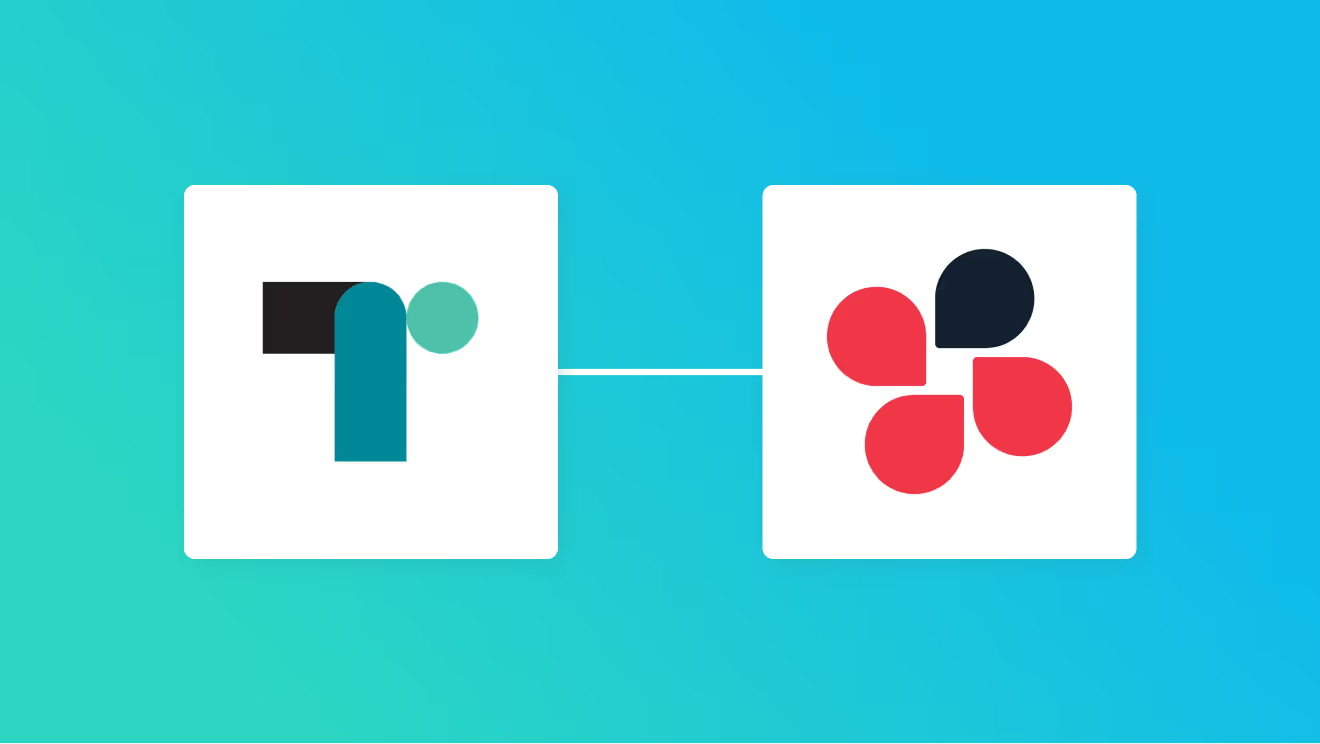
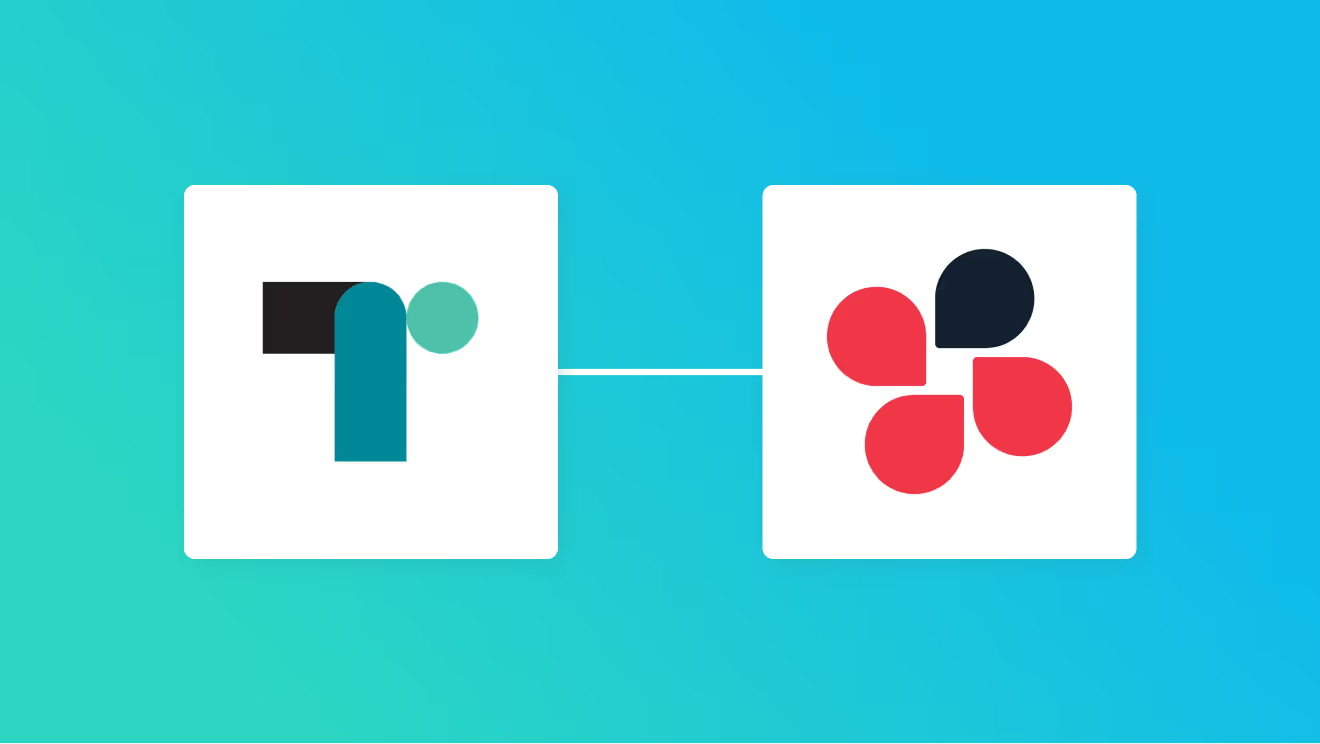
・

請求書の管理は、重要業務ではあるものの、数が多くなればなるほど確認の手間がかかります。
また、担当者が請求書の登録を見逃してしまうと、対応が遅れる可能性があります。
そこで、今回はTOKIUMとChatworkの連携で確認の手間を減らし、作業効率を上げる自動化フローを作成してみました。
本記事では、2つのアプリを連携するメリットを踏まえながら、具体的な連携方法について詳しく解説していきます。
通常だと、請求書が登録されるたびに担当者がシステムを手動で確認する必要がありますが、連携することで自動的に通知が送られるため、確認作業の効率が向上します。
特に、複数の請求書が短期間に登録される場合、通知によって重要な情報が見逃されるリスクを減らせるでしょう。
この自動化により、担当者の請求書処理漏れなどを防止することが期待できます。
請求書が登録された際に、特定の担当者だけでなく関連する全メンバーに通知を送ることで、全員が最新の状況を把握できるようになります。
通知機能を活用すると、誰かが情報を見逃したり、共有のタイミングが遅れるリスクを軽減し、情報の漏れや遅延を防ぐことが期待できます。
さらに、Chatworkを使ったコミュニケーションが取れるため、関連する業務を担当するチームメンバーともスムーズに連携でき、請求書処理全体の効率化が実現するでしょう。
[Yoomとは]
ここまでメリットを紹介してきました。
では早速、Yoomを使って今回使用するアプリを連携していきましょう!
登録が完了したら、「TOKIUMで請求書が登録されたらChatworkに通知する」フローボットを作成していきます。
まずは、使用しているTOKIUMとYoomを連携しましょう。
Yoomページの左側からマイアプリ→新規接続→TOKIUMの順に選択します。
以下の項目を入力し、追加をクリックします。
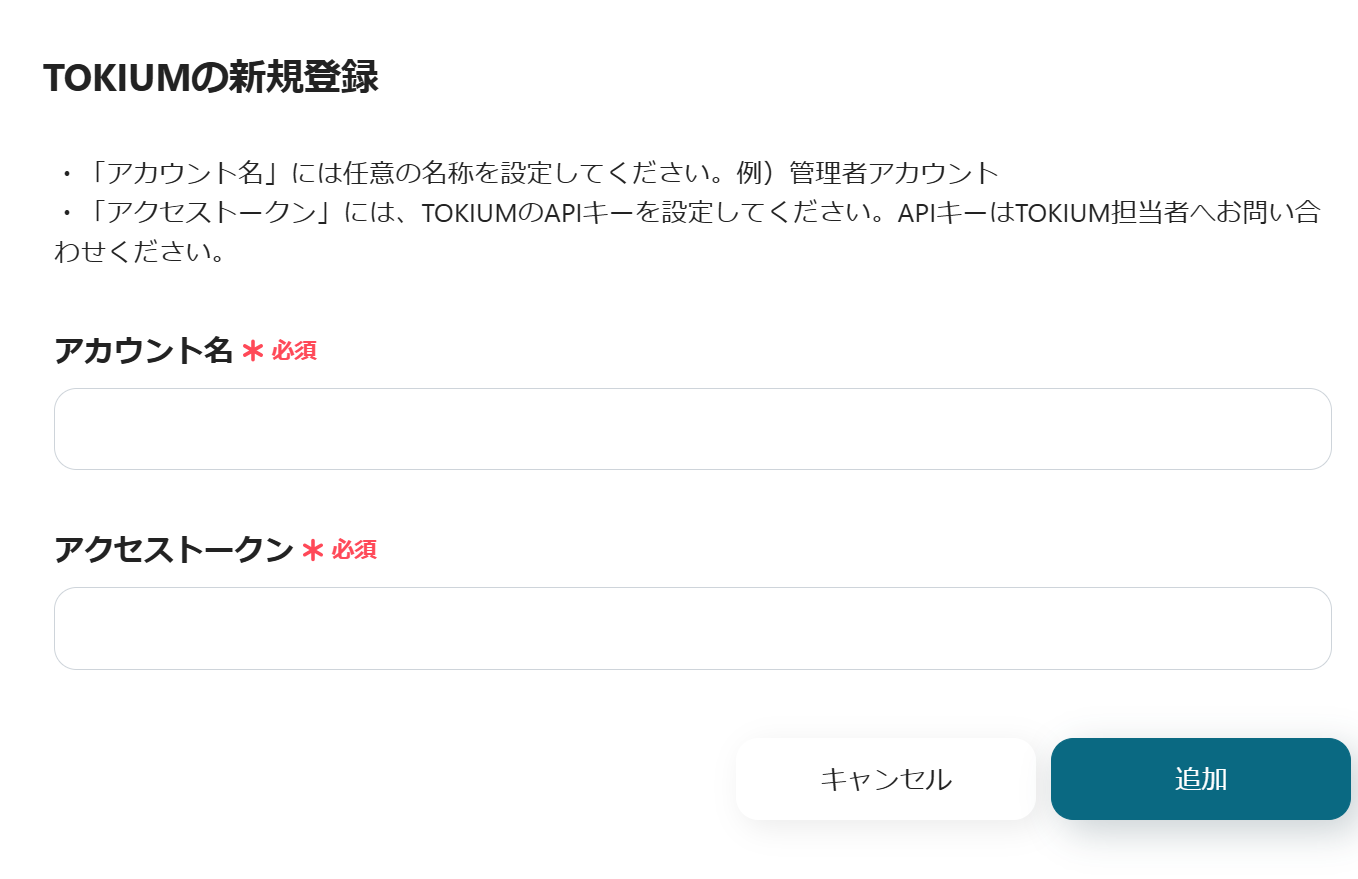
続いてChatworkを連携します。
メールアドレスとパスワードでログインすると以下の画面が出ますので、こちらも問題なければ許可をクリック。
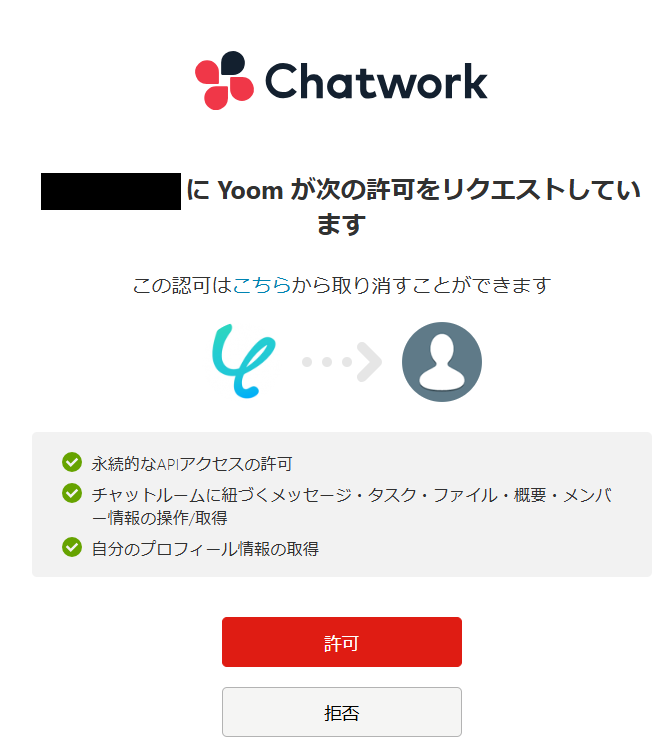
2つのアプリがマイアプリに表示されたらOKです。
今回は用意されているテンプレートを使用します。
テンプレートページを開いたら、このテンプレートを試してみるをクリック。
Yoomをお使いの方はログインし、初めての方は会員登録をしましょう。
進むと、ご自身のワークスペースにテンプレートがコピーされます。
必要だったら、テンプレートの名前を変更することができます。
左側のマイプロジェクトをクリックすると先ほどコピーしたテンプレートが出てきます。
右側の三点リーダー(...)をクリックし、編集するを選択します。
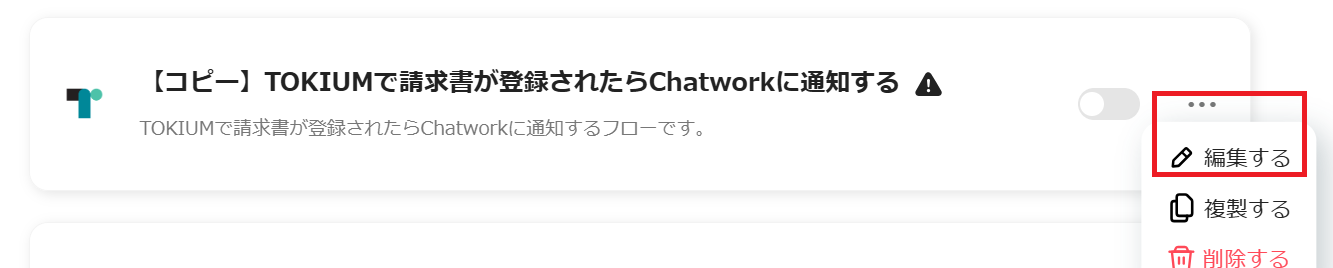
今回は以下の2ステップです。
一緒に設定していきましょう!
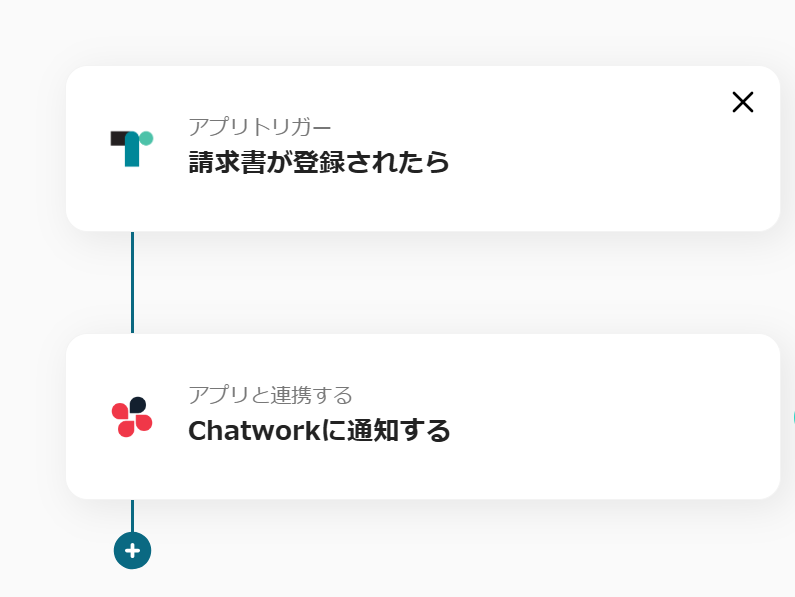
ではアプリトリガーを設定していきましょう。
「請求書が登録されたら」を選択します。
連携するアカウント情報を確認します。
アクションはそのままで次に進みましょう。
必須項目の設定に入ります。
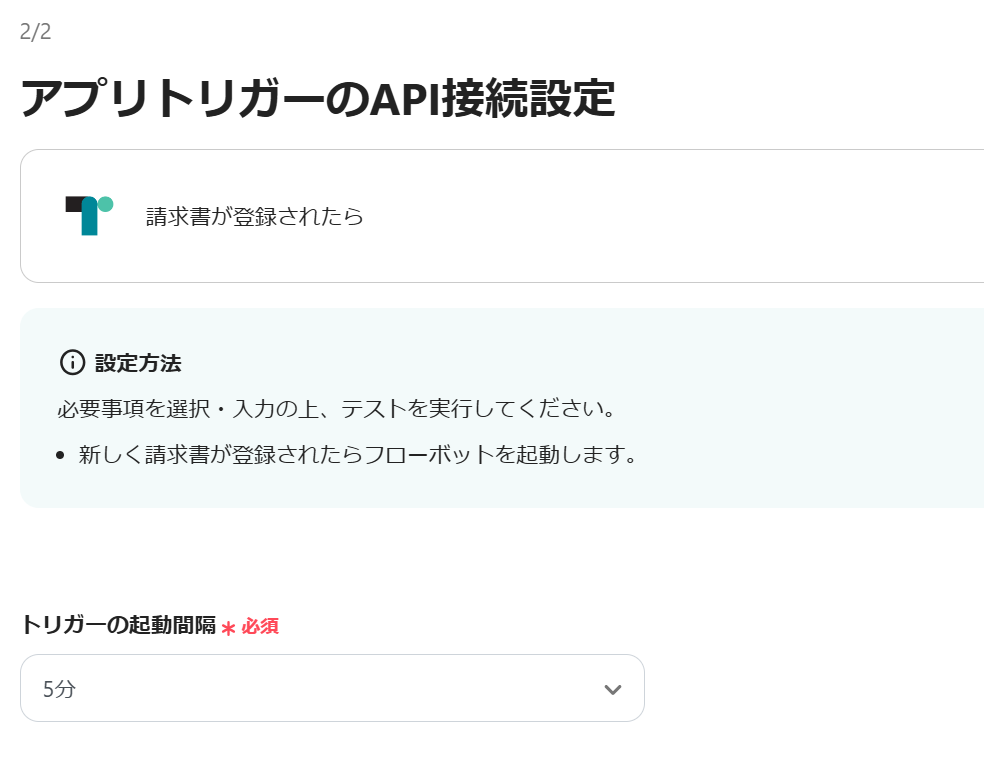
テスト→テスト成功し、アウトプット欄にスプレッドシートの内容が反映されているのを確認して保存します。
ここのアウトプットは後程使用しますよ。
続いて「Chatworkに通知する」を選択します。
連携するアカウント情報を確認します。
アクションはメッセージを送るです。
以下の画面で詳細を設定します。
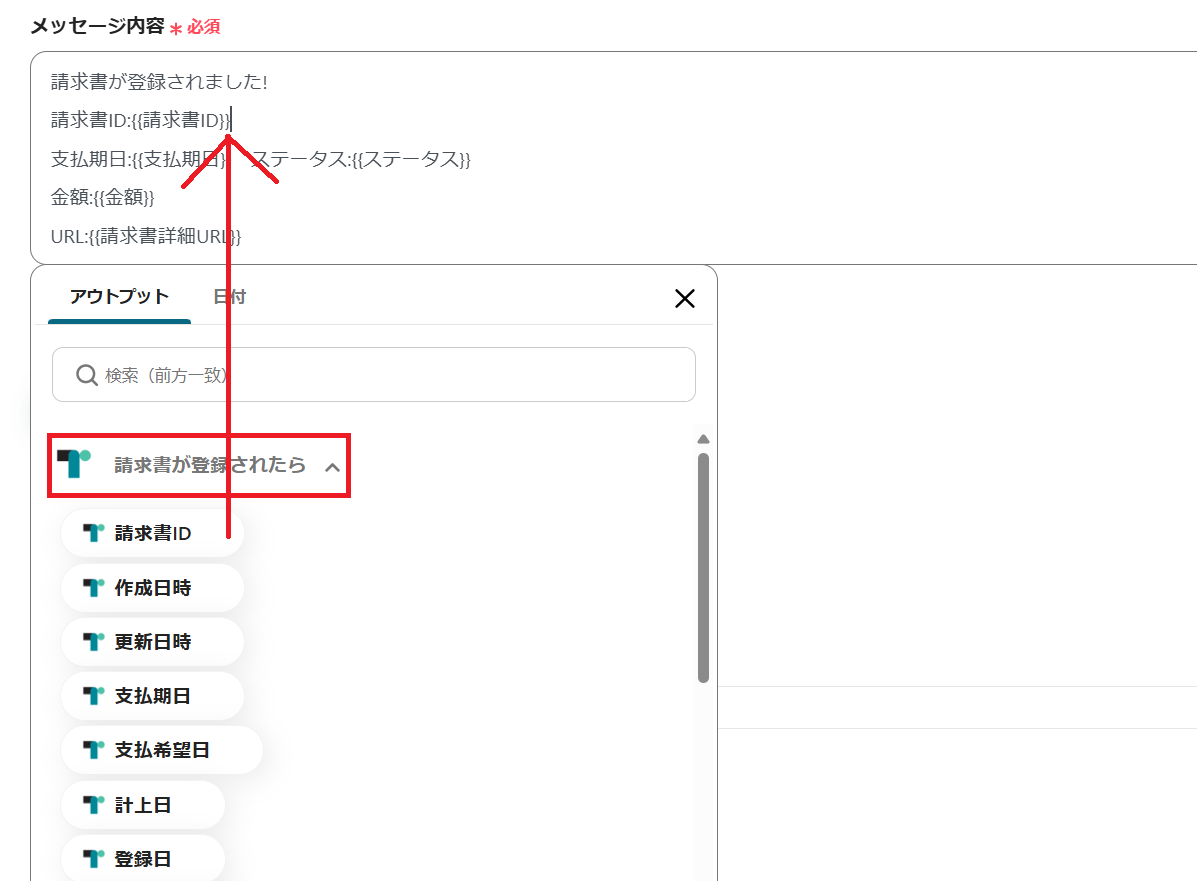
最後にアプリトリガーをオンにして完了です。
ここまでお疲れ様でした。
プログラミングに詳しくない私でも、簡単に進めることができました。
今回使用したフローボットはこちら↓
1.TOKIUMで経費が登録されたらChatworkに通知するフローです。
オフィスにいなくても、モバイル端末でChatworkのメッセージを確認でき、経費が登録されたことを把握できます
。経費が登録されると自動でメッセージが来るので、確認漏れの防止に役立つ可能性があります。
2.クラウドサインで書類が取り消し・却下されたら、Chatworkに通知するフローです。
クラウドサインを直接確認する必要がなく、Chatwork上で書類の取り消しや却下が確認できます。
3.毎月月初にfreee会計で支払い期日が過ぎた取引をChatworkに通知するフローです。
取引件数が多ければ多いほど、支払い期日の過ぎた取引を取得するのは時間がかかりますよね。
このフローボットは毎月月初に、支払い期日の過ぎた取引を自動で取得してChatworkに通知してくれるので、資金繰りの改善策を立てやすくなるでしょう。
今回は「TOKIUMで請求書が登録されたらChatworkに通知する」フローボットをご紹介しました。
請求書が登録されるたびに通知を手動で行うのは、時間と労力がかかりますよね。
TOKIUMとChatworkを連携することで、請求書管理の効率やチーム全体の情報共有の向上が期待できます。
Yoomを使えば、ノーコードで簡単に連携が設定できるので、技術的なハードルを下げ、誰でも業務の自動化を実現できますよ。
ぜひ、この機会にTOKIUMとChatworkの連携に挑戦してみてください。
あなたの業務効率化をYoomはサポートします。
